电脑内存不足怎么办?五种方法解决
电脑内存不足影响电脑使用
随着下载文件、下载软件的增多,以及在运行过程中产生的一些垃圾文件的积累,电脑内存不断减少。电脑内存不足会导致电脑运行速度变慢,部分文件下载失败,应用程序无法启动,甚至系统不稳定或崩溃。为了防止这些情况发生,在电脑内存不足的时候我们要及时处理。接下来我们一起看一看电脑内存不足怎么办。
电脑内存不足怎么办
电脑内存不足怎么办?在电脑内存不足的时候,我们可以选择清理内存或者加装内存。那么电脑内存不足怎么清理或扩大?一般有以下几种方法。
方法一.删除不需要的文件或软件
电脑怎么清理内存?应该先从占据内存容量比较多,又不容易影响电脑使用的文件开始清理,比如下载的视频、保存的文件、图片等等。
选中需要删除的文件,点击“Delete”键可实现快速删除,注意清空回收站才算彻底删除,不然还是会占用内存。
删除电脑软件就不能直接删除图标了,您可以通过控制面板卸载程序。
步骤1. 快捷键“Windows+R”打开运行窗口,输入“control”回车,打开控制面板。
步骤2. 选择“程序和功能”里的“卸载或更改程序”,可以看到电脑里的程序。
步骤3. 单击选中需要卸载的程序,右键选择“卸载”即可。
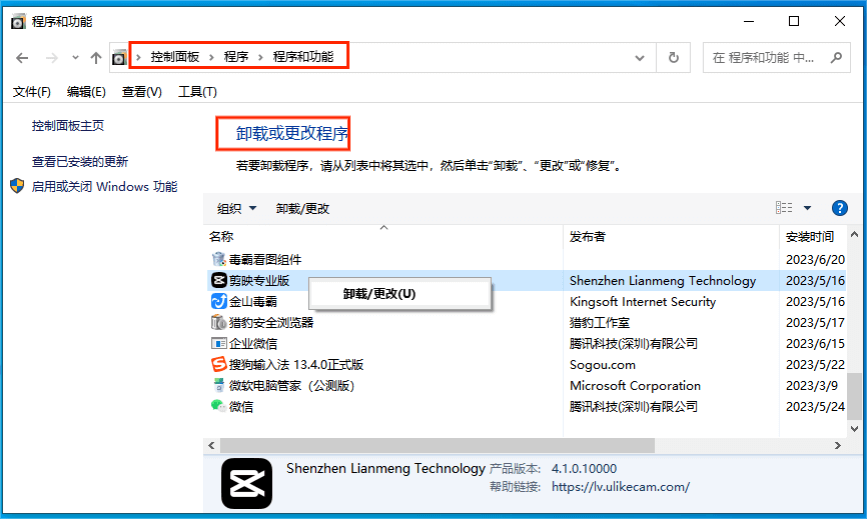
另外,如果您担心误删了一些重要文件,可以使用备份软件,比如傲梅轻松备份,将文件进行备份处理,这样即使删除了,以后还能找回
方法二.关闭不必要的程序
有的程序在后台运行也会占用内存,关闭这些后台运行程序能够释放一些内存,如果有的软件长期未使用,也可以选择卸载,具体操作步骤如下:
步骤1. 在任务栏搜索“任务管理器”并打开,在性能页查看整体内存使用情况,确认内存是否不足。

步骤2. 在进程页面,选择要关闭的程序,单击选中,右键选择“结束任务”关闭任务,释放内存。
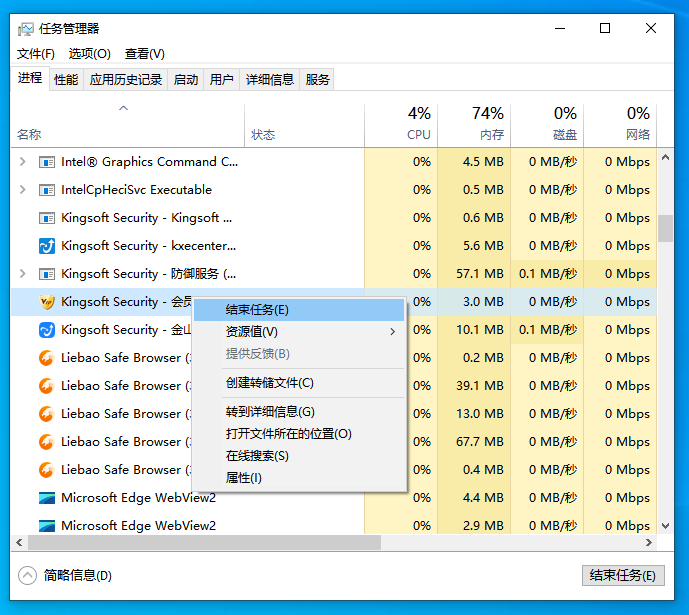
方法三. 打开存储感知功能
存储感知是Windows 10中一种重要的功能,它可以帮助用户更好地进行存储管理,管理存储空间,优化存储性能,并帮助系统提高速度和稳定性。
步骤1. 快捷键“Win+I”打开“Windows设置”,点击“系统”。
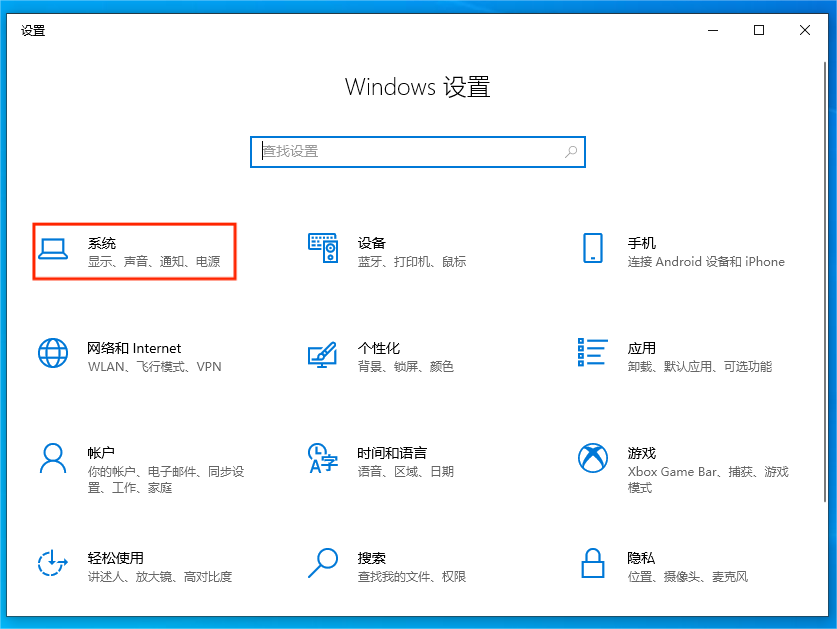
步骤2. 在左边菜单栏找到“存储”并点击,打开存储感知功能开关,即可打开计算机的存储感知功能。
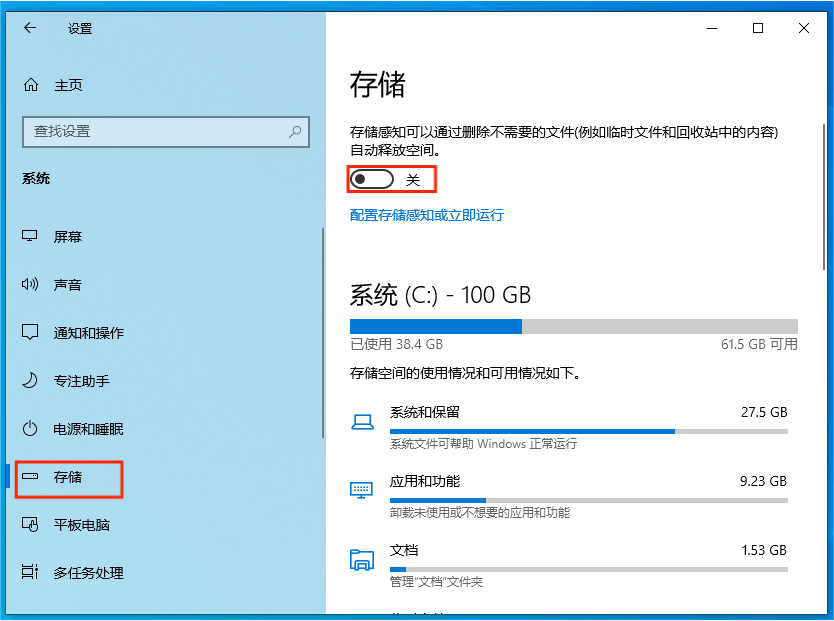
方法四. 清理磁盘
您可以使用电脑自带的磁盘清理功能清理磁盘。
步骤1. 在此电脑中找到C盘,点击右键,选择“属性”,选择“磁盘清理”。
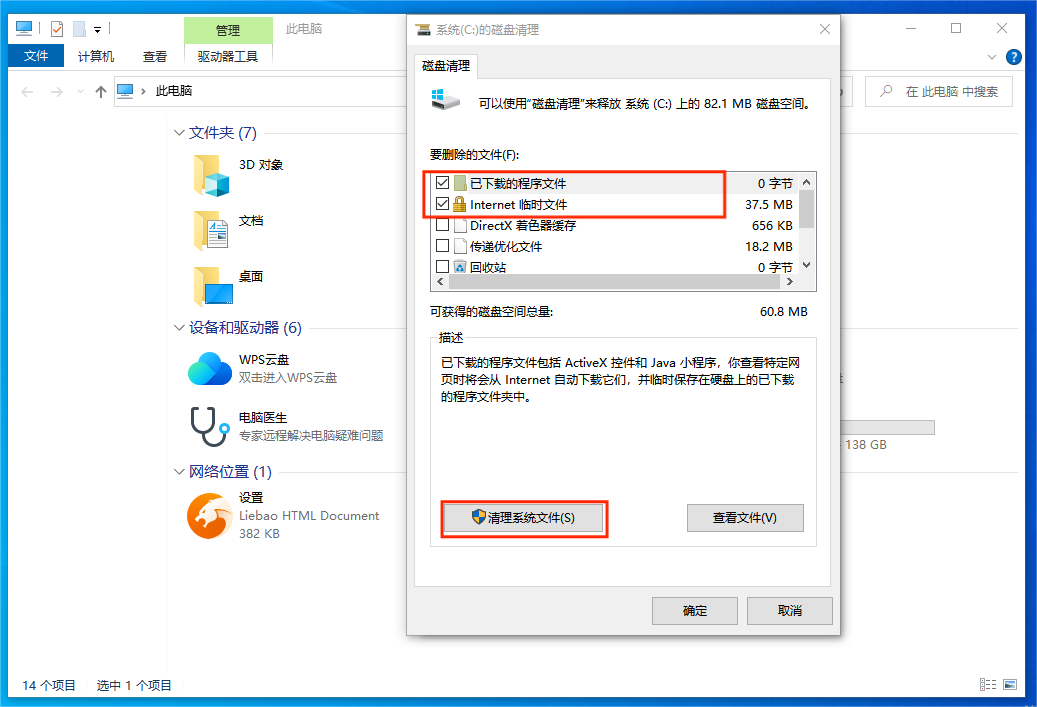
步骤2. 选择要清理的文件,点击确定即可完成磁盘清理。如果清理的空间比较少,可以进一步点击“清理系统文件”,再选择要清理的文件。

方法五.加装内存
知道电脑内存不足怎么清理之后,我们还可以选择加装内存条,不过自己选择适配内存条并进行加装操作比较复杂,建议您还是拿到店里进行加装,避免损坏电脑。
结论
总的来说,为了解答电脑内存不足怎么办的问题,本文介绍了五种方法,帮助大家学会电脑内存不足怎么清理,解决内存不足的问题。
除了上述方法以外,大家也可以使用移动硬盘或者云盘存储一些文件,避免过多占用电脑内存。
